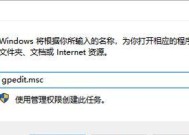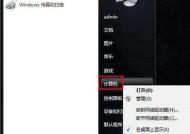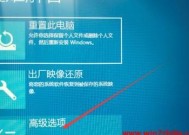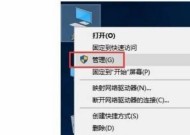Win7如何连接共享打印机(简单步骤助你轻松实现打印共享)
- 网络经验
- 2024-12-12
- 32
- 更新:2024-11-19 13:49:03
随着互联网的普及,打印机的共享已成为许多办公环境中的常见需求。而在Win7操作系统中,连接共享打印机也变得非常简单。本文将为您介绍Win7连接共享打印机的详细步骤和注意事项,帮助您实现便捷的打印共享。

1.确认网络连接正常
2.打开设备和打印机选项
3.添加网络打印机
4.选择共享打印机
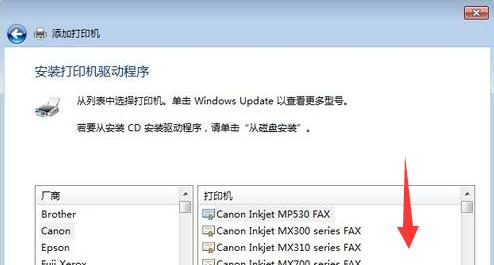
5.输入共享打印机的网络地址
6.安装共享打印机驱动程序
7.等待驱动程序安装完成
8.设置共享打印机为默认打印机
9.测试打印
10.确保网络权限正确设置
11.处理网络连接问题
12.更新共享打印机驱动程序
13.优化打印机共享设置
14.安全保护共享打印机
15.常见问题解决
1.确认网络连接正常:首先要确保你的电脑已连接到网络,可以通过浏览器访问互联网。
2.打开设备和打印机选项:点击Win7开始菜单,选择“控制面板”,进入“设备和打印机”选项。
3.添加网络打印机:在设备和打印机界面中,点击“添加打印机”按钮,弹出添加打印机向导。
4.选择共享打印机:在向导中选择“添加一个网络、无线或Bluetooth打印机”,点击下一步。
5.输入共享打印机的网络地址:输入共享打印机所在的网络地址或名称,并点击下一步。
6.安装共享打印机驱动程序:系统将自动搜索网络中的打印机,并显示可用的共享打印机列表。选择要连接的打印机,并点击下一步。
7.等待驱动程序安装完成:系统将自动下载并安装适合该打印机的驱动程序,等待安装完成。
8.设置共享打印机为默认打印机:在安装完成后,系统将提示你是否要将该打印机设置为默认打印机。选择是,点击完成。
9.测试打印:现在你可以尝试打印一份测试文档,确保打印机正常工作。
10.确保网络权限正确设置:如果在添加共享打印机时遇到权限问题,需要确保你有足够的权限访问该网络共享资源。联系网络管理员获取相关权限。
11.处理网络连接问题:如果在添加共享打印机时遇到网络连接问题,需要检查网络设置、电脑IP地址等相关配置,确保网络连接正常。
12.更新共享打印机驱动程序:定期更新共享打印机的驱动程序,可以提高打印机的稳定性和兼容性。
13.优化打印机共享设置:根据实际需求,调整共享打印机的相关设置,例如设置打印优先级、纸张尺寸等。
14.安全保护共享打印机:为了防止他人滥用你的共享打印机,可以设置密码保护打印机访问权限。
15.常见问题解决:本节将介绍一些常见的Win7连接共享打印机问题,并提供解决方案。
通过本文的详细步骤和注意事项,您现在应该已经掌握了在Win7操作系统中连接共享打印机的方法。遇到问题时,请参考常见问题解决部分寻找答案。愿您能够顺利实现便捷的打印共享。
Win7系统下如何连接共享打印机
在现代办公环境中,共享设备的应用越来越普遍,其享打印机的使用也是非常常见的。Win7操作系统提供了便捷的功能,使用户能够轻松连接共享打印机。本文将为大家介绍具体的步骤和方法,帮助用户实现在Win7系统下连接共享打印机的操作。
一、检查网络连接状态
1.确保电脑与网络连接正常,无线或有线网络均可。
2.确认共享打印机所在的电脑处于开机状态,并且已与网络连接。
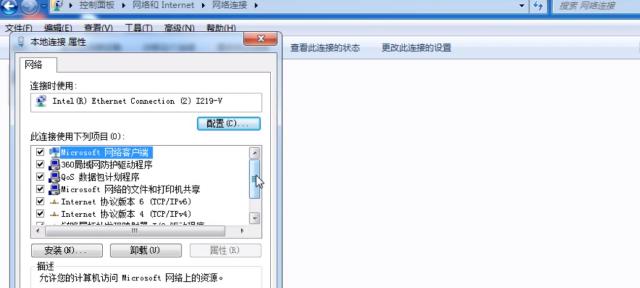
二、查找共享打印机
1.进入“开始菜单”,点击“设备和打印机”。
2.在打开的窗口中,点击“添加打印机”。
3.在弹出的向导窗口中选择“添加网络、蓝牙或无线打印机”。
4.等待系统搜索并显示可用的打印机列表。
三、选择共享打印机
1.从搜索到的列表中,找到所需连接的共享打印机,并双击选择。
2.确认选择正确后,点击“下一步”进行下一步设置。
四、安装驱动程序
1.如果系统中已存在适用于该打印机的驱动程序,系统会自动安装,若无则需要手动选择。
2.若需要手动安装驱动程序,可以从官方网站下载对应的驱动程序,并按照提示进行安装。
五、设置为默认打印机
1.在安装完成后,系统会提示是否将该打印机设置为默认打印机,点击“是”即可。
2.如需修改默认打印机,可以在“设备和打印机”窗口中右键点击目标打印机,选择“设置为默认打印机”。
六、进行测试打印
1.确保已经连接好共享打印机后,可以进行一次测试打印,验证是否连接成功。
2.打开任意一个文档或图片,在文件菜单中选择“打印”,并选择所连接的共享打印机,点击“打印”即可。
七、常见问题及解决方法
1.如果在连接过程中遇到问题,可以尝试重启计算机和打印机,重新连接尝试。
2.如果仍然无法连接成功,可以尝试重新安装驱动程序或查看网络设置是否有问题。
八、保持网络畅通
1.为了保证共享打印机的正常使用,需要保持网络畅通,避免网络中断或其他问题。
2.定期检查网络连接状态,确保网络和共享设备正常工作。
九、共享打印机的优势
1.共享打印机可以节省成本,多个设备共享同一台打印机,减少购买和维护的费用。
2.提高办公效率,多个用户可以同时使用同一台打印机,提高工作效率。
十、
通过以上步骤,用户可以轻松连接Win7系统下的共享打印机。选择合适的共享设备,按照步骤进行设置,可以实现便捷的打印操作。使用共享打印机不仅可以节省成本,还能提高办公效率。希望本文对您在Win7系统下连接共享打印机有所帮助。